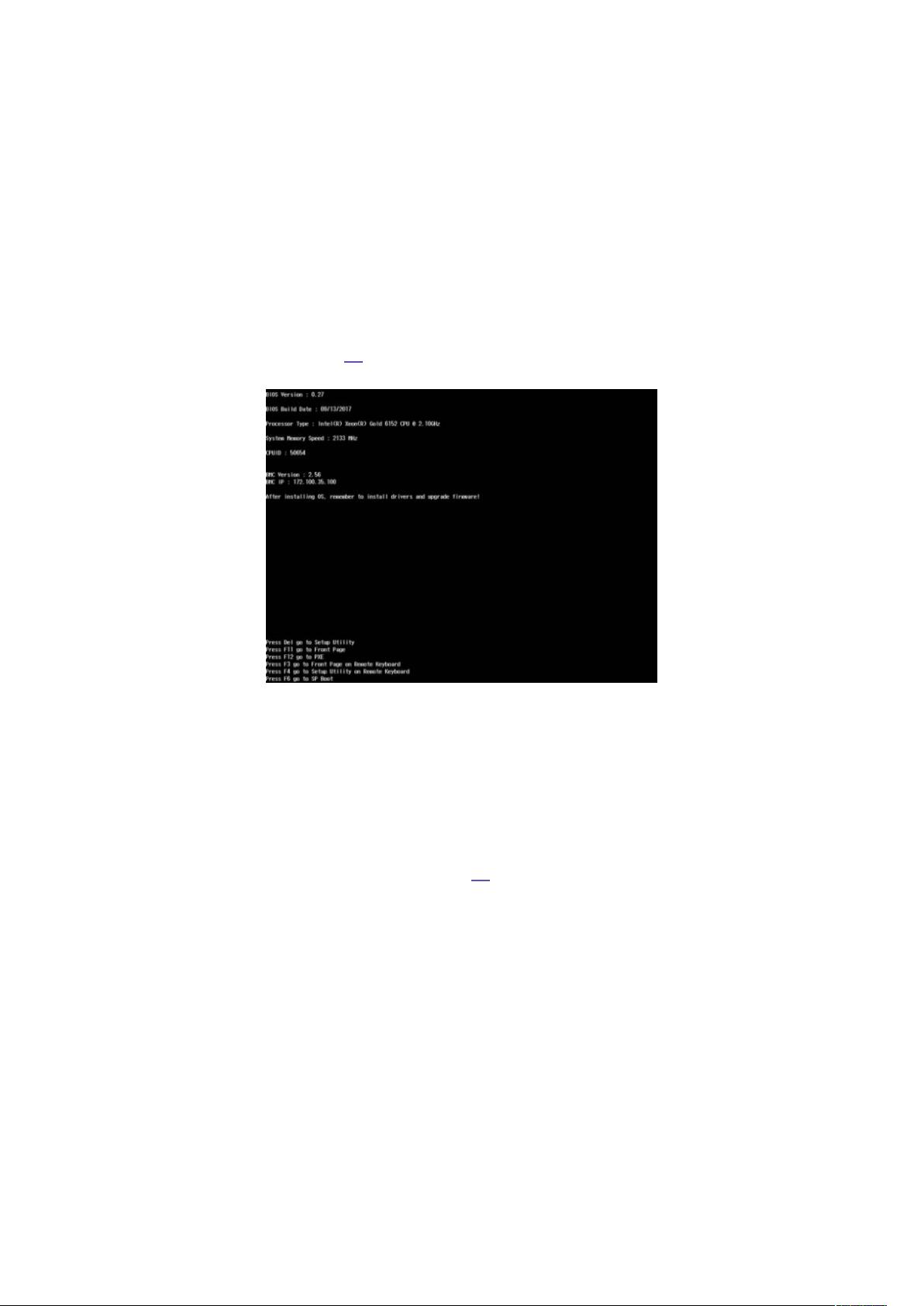"华为服务器操作系统安装教程:配置RAID及安装步骤详解"
华为服务器操作系统安装是配置RAID,具体操作步骤如下:
1. 首先,在服务器启动过程中,会看到一个界面,并且需要输入密码。输入正确密码后,按下"Enter"键进入下一步操作。
2. 在下一个界面中,可以看到几个选项,选择第三个选项"Device Manager",按下"Enter"键进入。
3. 在Device Manager界面中,需要选择要操作的LSI ASA3008IR控制器,可通过"↑"和"↓"键进行选择,然后按下"Enter"键进行确认。
4. 进入"Create Configuration"界面,首先需要在主界面中选择"Controller Management",按下"Enter"键,然后选择"Create Configuration",再次按下"Enter"键进行确认。
5. 在选择RAID级别的界面中,选择想要配置的RAID级别,例如选择"RAID 0",按下"Enter"键进行确认。
6. 接下来需要选择成员盘,通过"↑"和"↓"键选择"Select Physical Disks",按下"Enter"键进入硬盘选择界面。
7. 在硬盘选择界面中,可以看到所有可用的物理硬盘,通过"↑"和"↓"键选择要作为RAID成员的硬盘,然后按下"Enter"键进行确认。
8. 在操作确认界面中,会显示所作出的更改,通过"↑"和"↓"键选择"Confirm",按下"Enter"键进行确认。
9. 在确认界面中,还需要选择"Yes",再次按下"Enter"键进行确认。
10. 完成以上步骤后,会提示操作完成成功。
通过以上步骤可以成功配置RAID,为接下来的操作系统安装提供稳定可靠的存储支持。这一步骤对于服务器操作系统的安装非常重要,因为RAID可以提供数据冗余和性能增强的功能,保证数据的安全性和稳定性。
华为服务器操作系统安装是建立在RAID配置成功的基础上。在完成RAID配置后,可以继续进行操作系统的安装。具体安装步骤如下:
1. 准备好安装介质,例如操作系统安装光盘或USB,将其插入服务器的光驱或USB接口。
2. 重启服务器,并在启动过程中按下相应的键进入启动菜单或BIOS设置界面。
3. 在启动菜单或BIOS设置界面中,选择从安装介质启动。通常可以通过"Boot"、"Boot Menu"或"Boot Order"等选项进行设置。
4. 确认设置后,保存并退出设置界面,服务器将会从安装介质启动。
5. 在操作系统安装界面中,根据提示选择相应的选项,例如选择语言、时区、键盘布局等。
6. 接下来需要选择安装类型,可以选择全新安装或者升级安装,视具体情况而定。
7. 根据安装类型的选择,进行相应的设置和确认操作。例如选择磁盘分区、设置管理员密码等。
8. 在确认所有设置后,等待操作系统安装完成。安装时间会根据具体的操作系统版本和硬件性能而有所不同。
9. 安装完成后,重启服务器,从硬盘启动操作系统。
10. 在操作系统启动后,根据个人需求和服务器用途进行进一步的配置和优化。
总的来说,华为服务器操作系统安装主要包括了RAID的配置和操作系统的安装两个步骤。RAID的配置能够提供数据冗余和性能增强的功能,保证数据的安全性和稳定性;操作系统的安装能够为服务器提供一个可用的工作环境。
相关推荐








HT1210_
- 粉丝: 2
最新资源
- .NET C# 入门教程:从Hello, World到深入概念
- JAVA实现ASP用户注册验证代码
- Ubuntu 8.04 教程:从安装到入门
- C++Builder6.0界面开发实例探索
- Apache HTTP Server 2.2 中文手册:模块、指令与升级指南
- Java SE 6性能提升:白皮书解析关键改进与测试结果
- iBATIS SQL Maps入门教程:快速上手指南
- DOM4J:易用且高效的XML解析库
- 高质量C/C++编程规范与指南
- Oracle R11i MRP系统架构详解:关键模块与功能梳理
- SAP XI 3.0 技术基础设施详解
- PHP函数速查与本地存储指南
- 面向对象技术精粹:误区、转型与设计原则
- 提升商务信函写作技巧的十大秘诀
- 全面解析:IT行业认证详解与职业路径
- Dreamweaver高效技巧:从多框架链接到快捷键使用